microsoft edge作为windows系统默认的现代浏览器,为用户提供了流畅且安全的网络浏览体验。然而,有时由于各种原因,如设置错误、性能下降或遇到难以解决的问题,您可能需要重置edge浏览器以恢复到初始状态。本文将详细介绍如何全面了解和执行edge的重置操作。
一、为什么需要重置edge浏览器
重置edge浏览器可以解决多种问题,包括但不限于:
- 浏览器运行缓慢或频繁崩溃。
- 首页、搜索引擎或新标签页被意外更改。
- 扩展程序或插件导致的不稳定现象。
- 个人设置被错误修改,影响浏览体验。
二、备份重要数据
在进行重置操作前,强烈建议您备份以下重要数据:
- 书签(收藏夹)。
- 密码(如果edge保存了您的登录信息)。
- 浏览器历史记录(如果需要保留)。
- 自动填充信息,如地址和信用卡详情。
虽然重置通常不会删除这些数据,但以防万一,提前备份总是明智的选择。
三、重置edge浏览器的步骤
1. 通过设置菜单重置
1. 打开edge浏览器:确保您正在使用的是最新版本的edge。
2. 进入设置:点击右上角的三点菜单(更多操作),选择“设置”。
3. 导航到重置设置:在左侧菜单中选择“重置设置”。
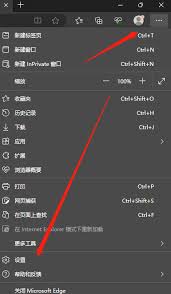
4. 选择“将设置还原为其默认值”:此选项会重置启动页、新标签页、搜索引擎、固定标签页以及管理cookie和其他站点数据的权限。
5. 确认重置:点击“重置”按钮,系统将提示您确认此操作。确认后,edge将重启并应用更改。
2. 使用命令行重置(高级用户)
对于需要更彻底重置或遇到启动问题的用户,可以尝试使用命令行工具:
1. 打开命令提示符(管理员):在windows搜索栏输入“cmd”,右键点击“命令提示符”,选择“以管理员身份运行”。
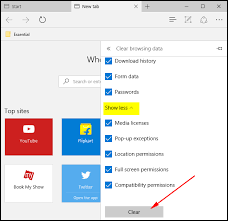
2. 运行重置命令:输入以下命令并按回车:
```
"c:\program files (x86)\microsoft\edge\application\msedge.exe" --reset-settings
```
注意:路径可能因edge安装位置而异,请根据实际情况调整。
3. 等待重置完成:edge将自动启动并完成重置过程。
四、重置后的注意事项
- 重新设置:重置后,您可能需要重新配置一些个性化设置,如主页、扩展程序等。
- 检查同步:如果您使用edge的同步功能,请确保重新登录并检查同步状态,以恢复书签、密码等数据。
- 监控性能:重置后,观察edge浏览器的性能是否有所改善,确保问题已得到解决。
五、结语
重置microsoft edge浏览器是解决多种浏览器问题的有效方法。通过本文的指导,您可以轻松了解并执行重置操作,恢复edge到一个干净、高效的状态。无论是普通用户还是高级用户,都能从中找到适合自己的重置方法。记得在重置前备份重要数据,以避免不必要的损失。希望这篇文章能帮助您更好地管理和维护edge浏览器,享受更加顺畅的网络浏览体验。






















